
Owen Little
0
5442
793
Milyonlarca insan 2004’teki lansmanından bu yana Gmail’den zevk alırken, görünüşü en güzeli değil. Gelen kutusu sekmeleri, filtreleri ve arama gibi özellikler sıkıcı beyaz zemin üzerinde görünmüyorsa çok daha iyi görünür.
Neyse ki, Gmail'in görünümünü temalar, arka planlar ve daha fazlası ile özelleştirebilirsiniz. İşte Google posta kutunuza yeni bir kat boya koymak nasıl.
Gmail Temaları ve Arka Planlarla Özelleştirin
Birçok Gmail Yeni Başlayanlar Gmail'e Başlangıç Kılavuzu Gmail'e Yeni Başlayanlar Kılavuzu Zaten bir Gmail hesabınız olabilir. Ya da bir tanesine kaydolmayı düşünüyorsun. Bu kılavuz, bu yeni Gmail hesabından en iyi şekilde yararlanmak için ihtiyacınız olan her şeye sahiptir. Gmail’in gelen kutunuzu özelleştirmeyi kolaylaştıran yerleşik bir yöntemi olduğunu bilmiyorum. Temalar bölüm, varsayılan varsayılan ayarlara göre çok daha gelişmiş olan çeşitli görünümler uygulamanıza olanak tanır.
Gmail temanızı nasıl değiştireceğiniz aşağıda açıklanmaktadır: vites gelen kutunuzun yukarısındaki simgesine Temalar. Aralarından seçim yapabileceğiniz çeşitli temalar içeren yeni bir iletişim kutusu göreceksiniz. Her tema, Gmail arka planınızı değiştirecek yeni bir resim içerir.
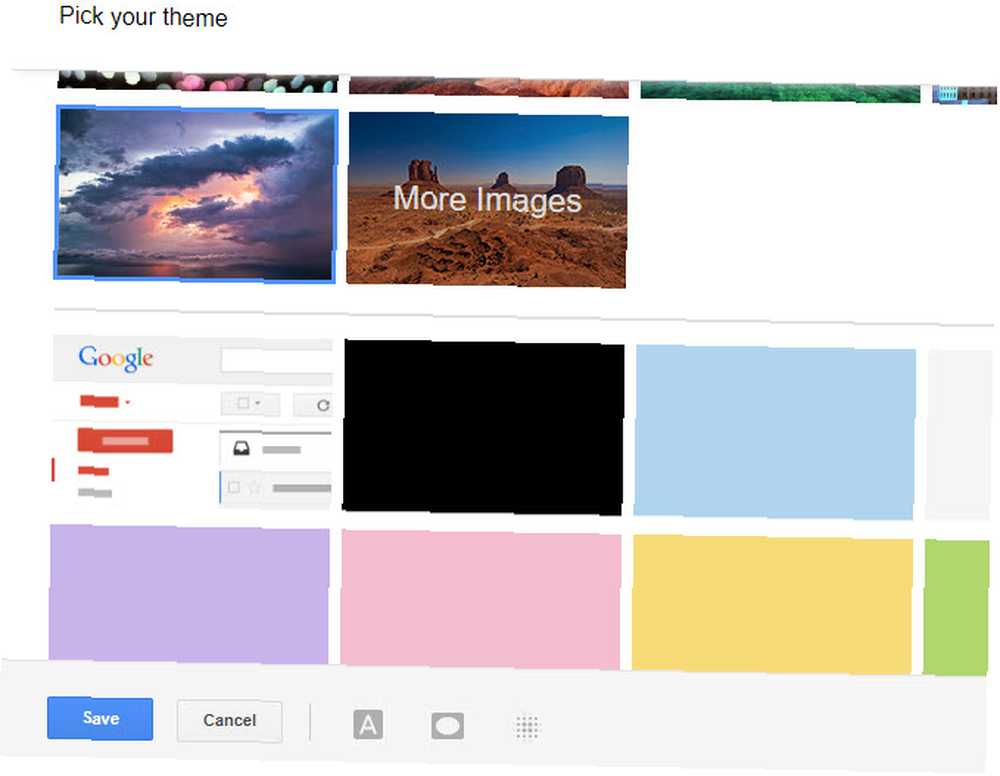
Zirvede olanlar, çeşitli fotoğrafçılardan ve sahiller, satranç panoları ve benzeri manzaralar gösteriyor. Tıkla Daha fazla resim En iyi Gmail temalarından onlarca daha fazlasını görmek için giriş yapın. Beğendiğiniz birini işaretleyin ve seçin seçmek tema listenize eklemek için.
Listenin altında, gibi birkaç basit tema göreceksiniz karanlık ve çeşitli renklerde Liste, Gmail gibi bazı klasik temalarla doludur Duvar yazısı, terminal, ve Yüksek skor. Ayrıca seçebilirsiniz rasgele Her gün sizin için yeni bir tema yaratacak tema.
Gmail ayrıca modern temalar için bir miktar özelleştirme sunar. Birini tıklayın, ardından pencerenin altındaki simgelerden oluşan bir satır arayın:
- Metin arka planı düğmesi, mesajlar ve düğmeler için açık ve koyu kenarlık arasında geçiş yapmanızı sağlar.
- Kullan skeç Resmin köşelerini karartmak için kaydırıcı.
- bulanıklık kaymak, şaşırtıcı bir şekilde, görüntü odaklanmayacak.
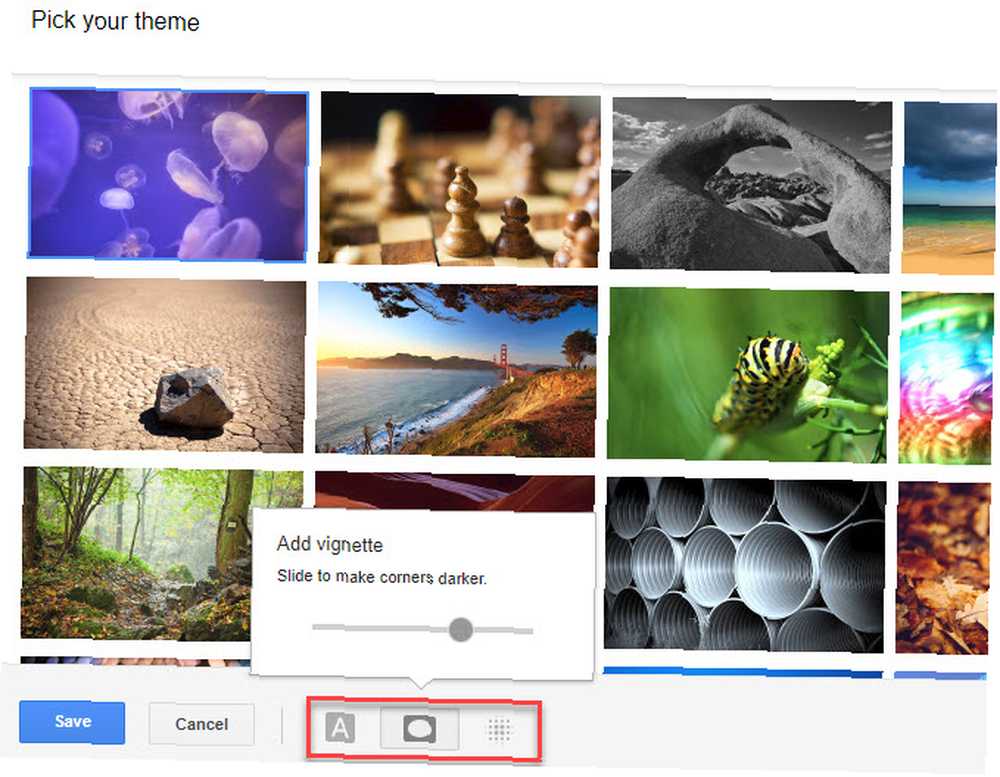
Bu özelleştirmeler çok derin değildir, ancak Gmail arka planınıza süslü bir dokunuş eklemenizi sağlar.
Fotoğraflarınızla Özel Gmail Temaları
Mevcut temaların hiçbirini beğenmediniz mi? Kendi fotoğrafınızla özel bir Gmail teması oluşturabilirsiniz. Tıkla Benim fotoğraflar temalar iletişim kutusundaki düğmeyi tıkladığınızda Gmail resimlerinizi Google Foto’dan görüntüler..
Henüz yapmadıysanız, Google Foto’yu açın ve özel Gmail temanızda kullanmak istediğiniz resmi yükleyin. Sıralamanız gereken çok şey varsa, fotoğraflarınızı arayabilirsiniz. Diğerleri gibi temanız olarak kullanmak istediğiniz resme tıklayın ve isterseniz yukarıdaki seçenekleri uygulayın..
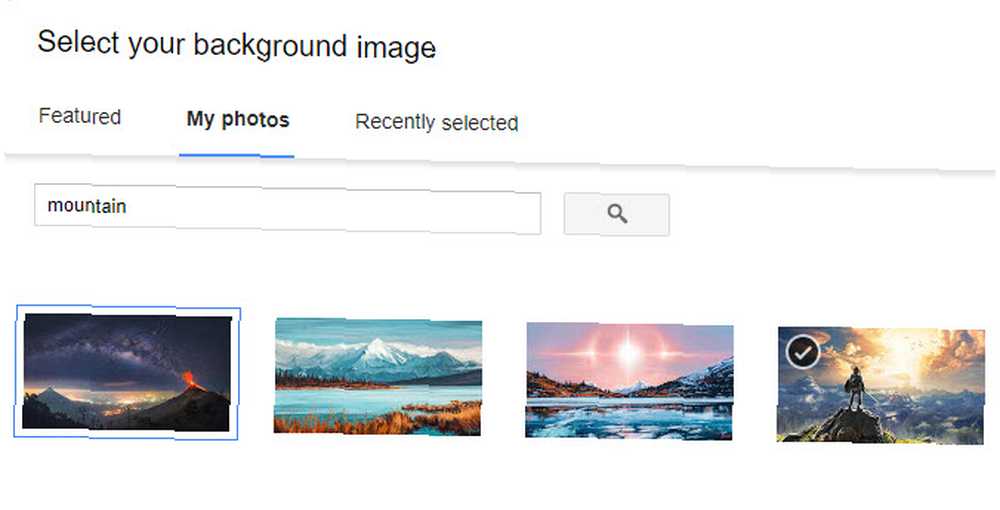
Gmail’de Yazı Tipi Boyutu Nasıl Artırılır
Gmail, gelen kutunuzun yazı tipi boyutunu artırmak veya yazı tipini değiştirmek için özel bir seçeneğe sahip değildir. Ancak benzer bir sonuç elde etmek için birkaç püf noktası kullanabilirsiniz.
Bunlardan biri Gmail’in Ekran Yoğunluğu işlevi. Bu, gelen kutunuzu ekran boyutunuza, ekran çözünürlüğünüze ve tarayıcı penceresinin boyutuna göre yeniden boyutlandıran temel bir özelliktir. Yer kazanmak için etiketleri, mesajları ve diğer öğeleri birbirine yaklaştırarak Gmail'in görünümünü değiştirir.
Bu otomatik olarak değişecektir, ancak manuel olarak başka bir görünüm deneyebilirsiniz. Sadece tıklayın Ayarlar dişli ve seçin Rahat, Rahat, veya Kompakt.
Rahat en çok yer kaplar:
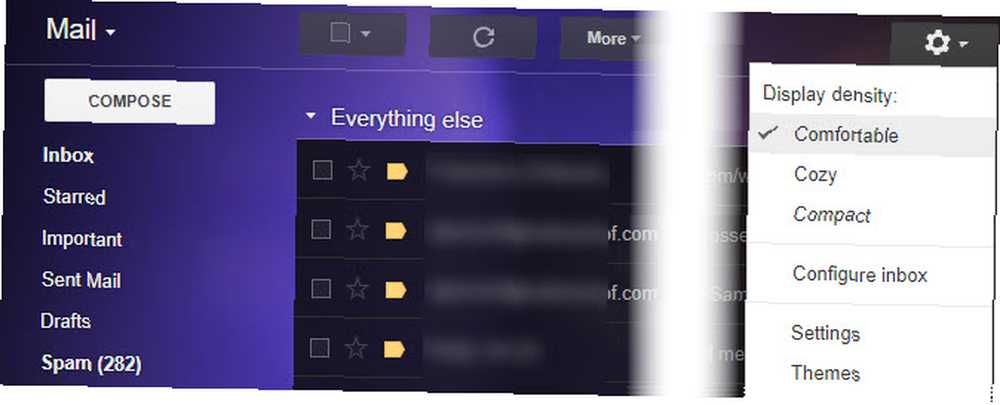
Süre Kompakt her şeyi bir araya getirir:
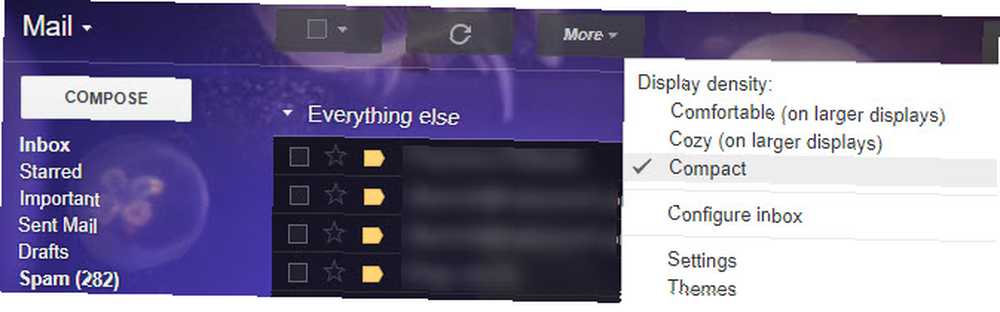
Diğer web sayfalarında olduğu gibi Gmail’i kullanırken de yakınlaştırabileceğinizi unutmayın. Ambar Ctrl ve Artı tuşuna basın veya fare tekerleğini yukarı kaydırın. Basın Ctrl + 0 bunu sıfırlamak için.
Bu, gerektiğinde yazı tipi boyutunu artırmak için iyi bir geçici çözümdür. Sizin için yeterli değilse, işletim sistemi font ayarlarınızı değiştirmeyi deneyin Windows 10'da Metin Boyutlarını ve Yazı Tiplerini Değiştirme Windows 10'da Metin Boyutlarını ve Yazı Tiplerini Değiştirme Windows 10 varsayılan yazı tipi boyutu sizin için çok mu küçük? Varsayılan Windows fontunu nasıl değiştireceğinizle birlikte, sistem metin boyutunu istediğiniz gibi nasıl ayarlayacağınızı göstereceğiz. veya tarayıcınızdaki yazı tipi seçenekleri Tarayıcınızın 6 Basit Adımda İyi Görünmesini Sağlayın Tarayıcınızın 6 Basit Adımlarda İyi Görünmesini Sağlayın Neden tarayıcınızı çekiştirmiyor ve kullanmaktan zevk alıyorsunuz? Uzun sürmeyecek - burada bir kaç tweaks, orada bir renk patlaması ve bitirdiniz. Başlayalım. .
Gmail'de Yazı Tipi Nasıl Değiştirilir
Gmail’in gelen kutunuzda kullandığı yazı tipini değiştiremezsiniz, ancak yeni mesajlarda kullandığınız yazı tipini değiştirebilirsiniz. Bunu yapmak için aç Ayarlar. Üzerinde Genel sekmesinde başlıklı bir bölüm göreceksiniz. Varsayılan metin stili.
Bu, yeni e-postalar için varsayılan gövde metninizi gösterir. Yazı tipini, boyutunu ve rengini değiştirmek için üstündeki düğmeleri tıklayabilirsiniz. Yalnızca birkaç seçenek sunar. Gürcistan, Verdana, ve yorgun Comic Sans MS, ancak bu seçimlerden birini daha çekici bulabilirsiniz.
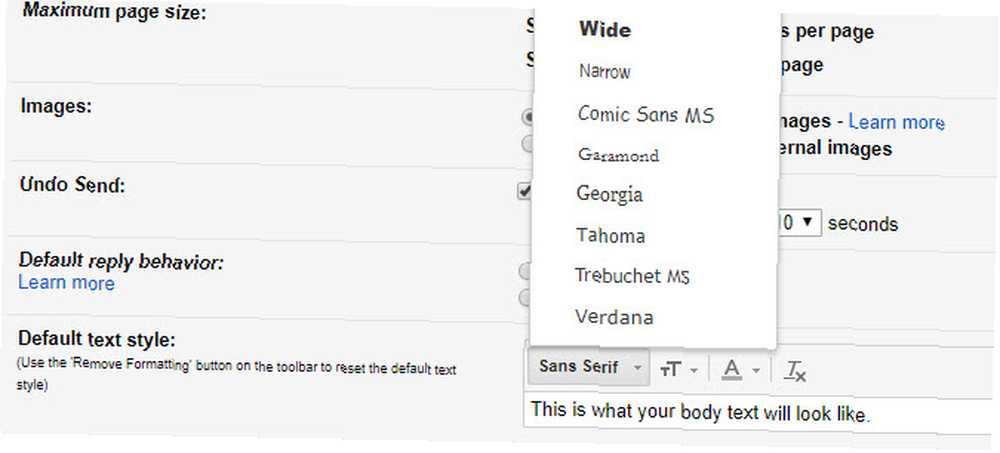
Boyut düğmesi, ikisi varsayılandan büyük olan dört boyuttan seçmenizi sağlar. Ve burada rengi çeşitli tonlarla değiştirebilirsiniz. Burada daha kolay Gmail deneyimine neden olacak tweaks yapmaktan çekinmeyin, ancak e-postalarınızı daha az profesyonel hale getirebilecek değişikliklere dikkat edin Mükemmel Profesyonel E-posta Nasıl Yazılır (Verilerle Desteklenir) Mükemmel Profesyonel E-posta Nasıl Yazılır? iş dünyasında ana iletişim şekli olmaya devam etmektedir. Bu ortamda başarılı olmak için etkili profesyonel e-postaları nasıl oluşturacağınızı öğrenmelisiniz. Size çalıştığı kanıtlanmış 9 basit püf noktası gösteriyoruz. .
Gmail'in bir Labs işlevi vardı. 7 E-posta Verimliliğinizi Artırmak İçin Temel Gmail Lab Özellikleri 7 E-posta Verimliliğinizi Artırmak için Temel Gmail Lab Özellikleri yazı tipi stilini değiştirmek için, ancak ne yazık ki artık kullanılamıyor..
Yeni Gmail Yeniden Tasarımı'nı deneyin
Nisan 2018’de, Google Gmail’in yeni bir görünümünü tanıttı Şu Anda Kullanmaya Başlamanız Gereken Güçlü Yeni Gmail Özellikleri 5 Şu Anda Kullanmaya Başlamanız Gereken Güçlü Yeni Gmail Özellikleri Gmail yeniden tasarımındaki bu yeni Gmail özellikleri e-postanızı daha iyi yönetmenize yardımcı olacak , daha hızlı ve daha az güçlükle. . Yenilenmiş bir arayüz ile birlikte, Smart Reply, erteleme e-postalar ve bir Gizli Mod gibi yeni özellikler getiriyor. Bunları umursamıyor olsanız bile, sadece yeniden tasarlanmayı görmek ve yazı tipini Gmail'de değiştirmek için denemeye değer. Eğer beğenmediysen her zaman geri dönebilirsin.
Yeni Gmail’e geçmek için oturum açın ve vites Gelen kutunuzun sağ üst köşesindeki simgesi Click Yeni Gmail’i deneyin ve sayfa yeni sürümle yeniden yüklenecek.
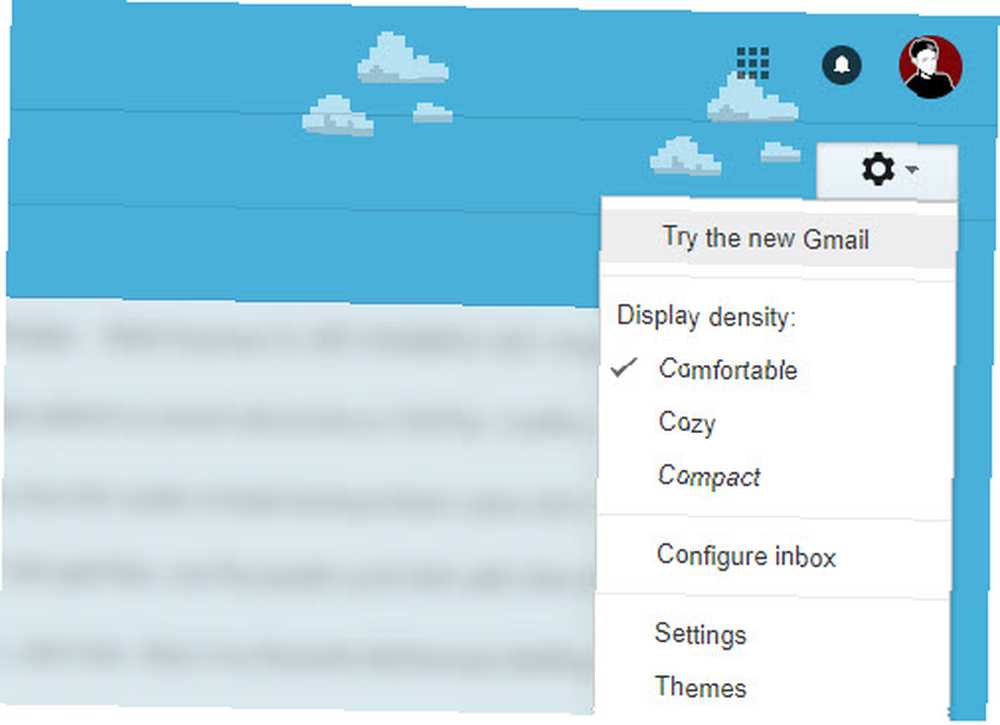
Bu radikal bir değişim değil, Materyal Tasarımı'nın bazı unsurlarını ve yeni bir fontu ortaya koyuyor. Beğenmediğinize karar verirseniz, sadece vites tekrar ve seç Klasik Gmail’e geri dönün.
Gmail Özelleştirmesi Ne yazık ki Sınırlıdır
Ne yazık ki, daha derin Gmail özelleştirmelerinin bazıları son yıllarda ortadan kalktı. Daha fazla Gmail teması sunan birkaç Chrome ve Firefox eklentisi kullanımdan kaldırıldı veya artık kullanılamıyor. Ve Gmail’in Laboratuarları kütüphanesinin size önereceği ilginç bir şey yok..
Gmail, temalar dışında görünümünü değiştirmek için çok fazla yerleşik yöntem sunmuyor, ancak en azından birkaçınız var. Gmail temanızı değiştirmenizi ve güncellenmiş bir görünüm için yeni görünümü denemenizi öneririz..
Daha fazla özelleştirmeye ihtiyacınız varsa, gelen kutunuzu güçlendirmek için bu yararlı Gmail araçlarını ve bu masaüstü ve dizüstü bilgisayar Gmail araçlarını deneyin. E-posta Gelen Kutunuzu Güçlendirmek için 5 Gmail Masaüstü ve Dizüstü Bilgisayar Araçları uzantıları Gmail’i iyileştirerek daha temiz ve daha iyi e-posta gelen kutusu deneyimine dönüştürür. .











